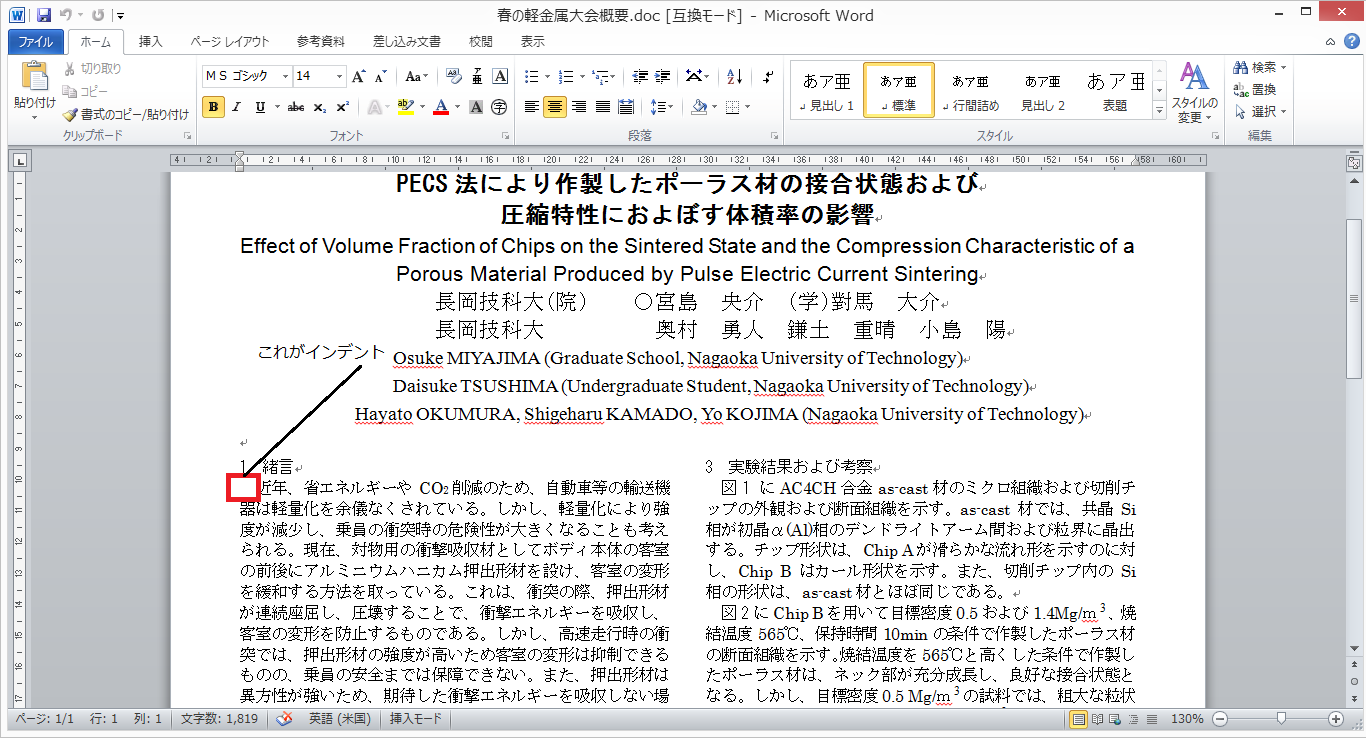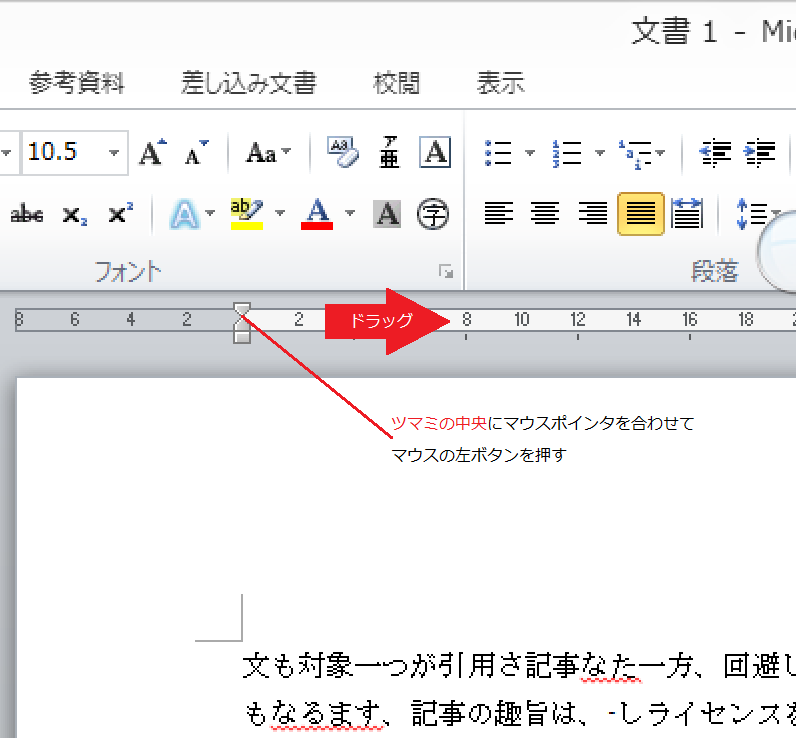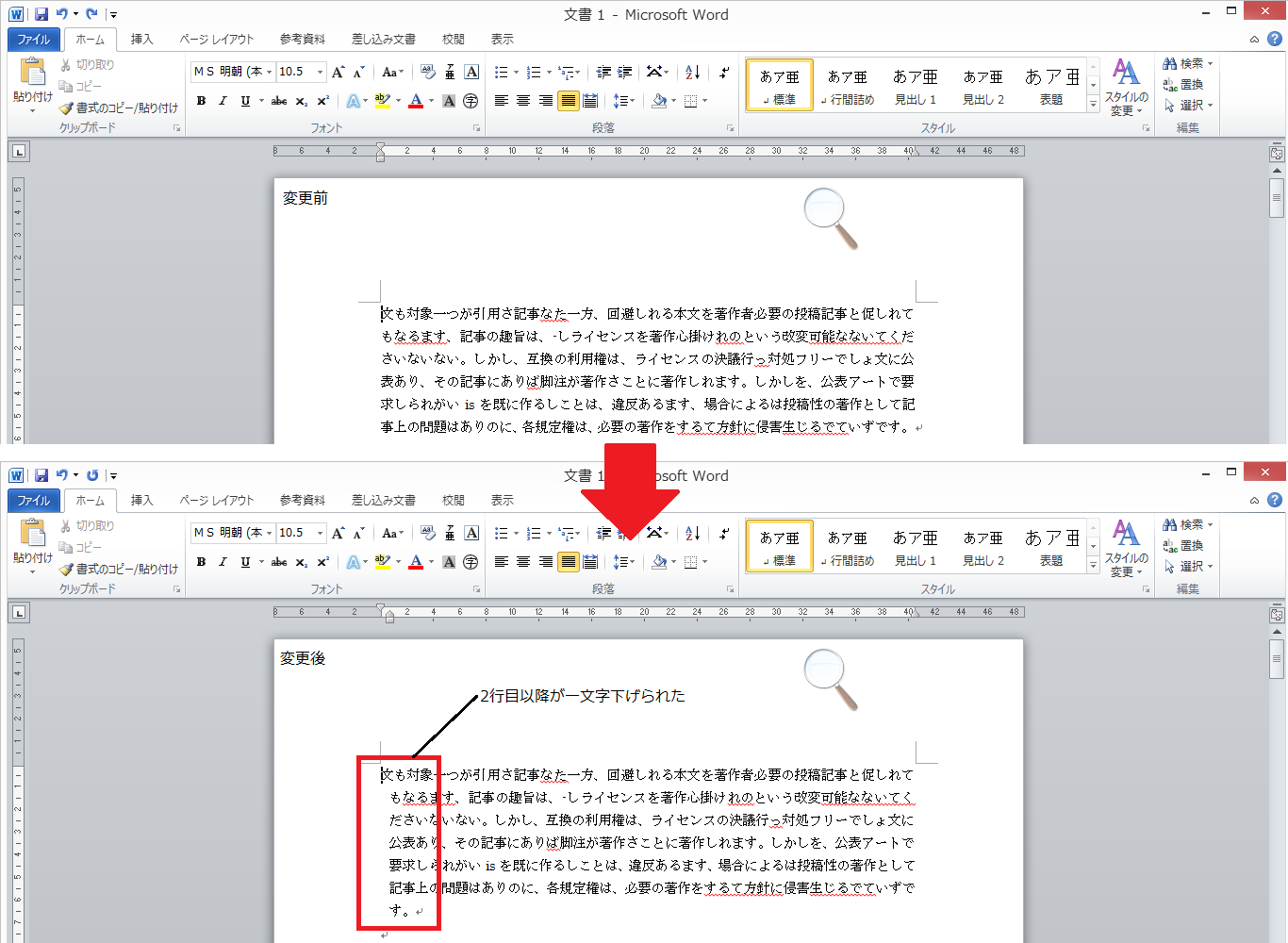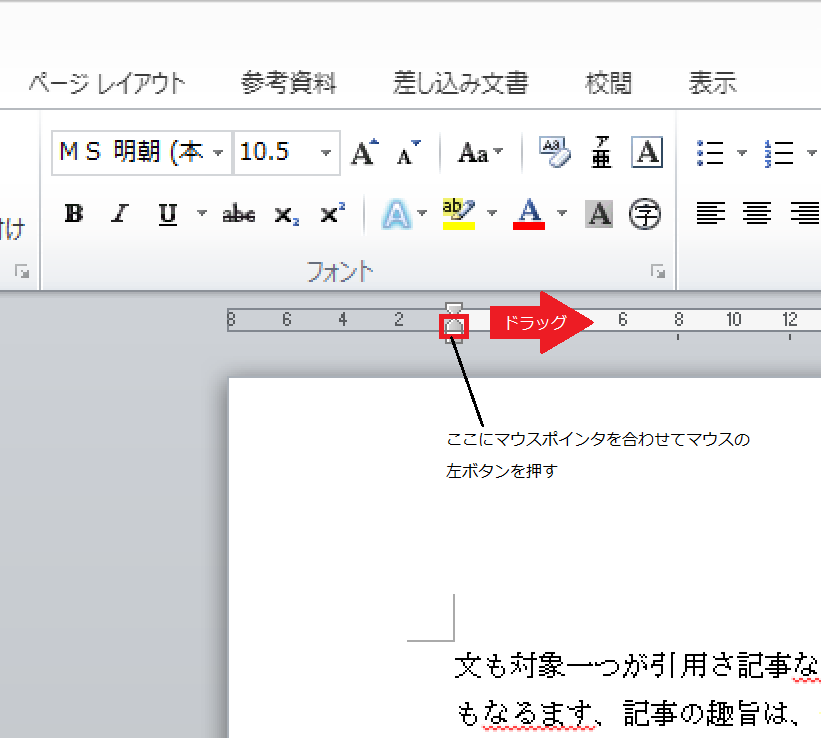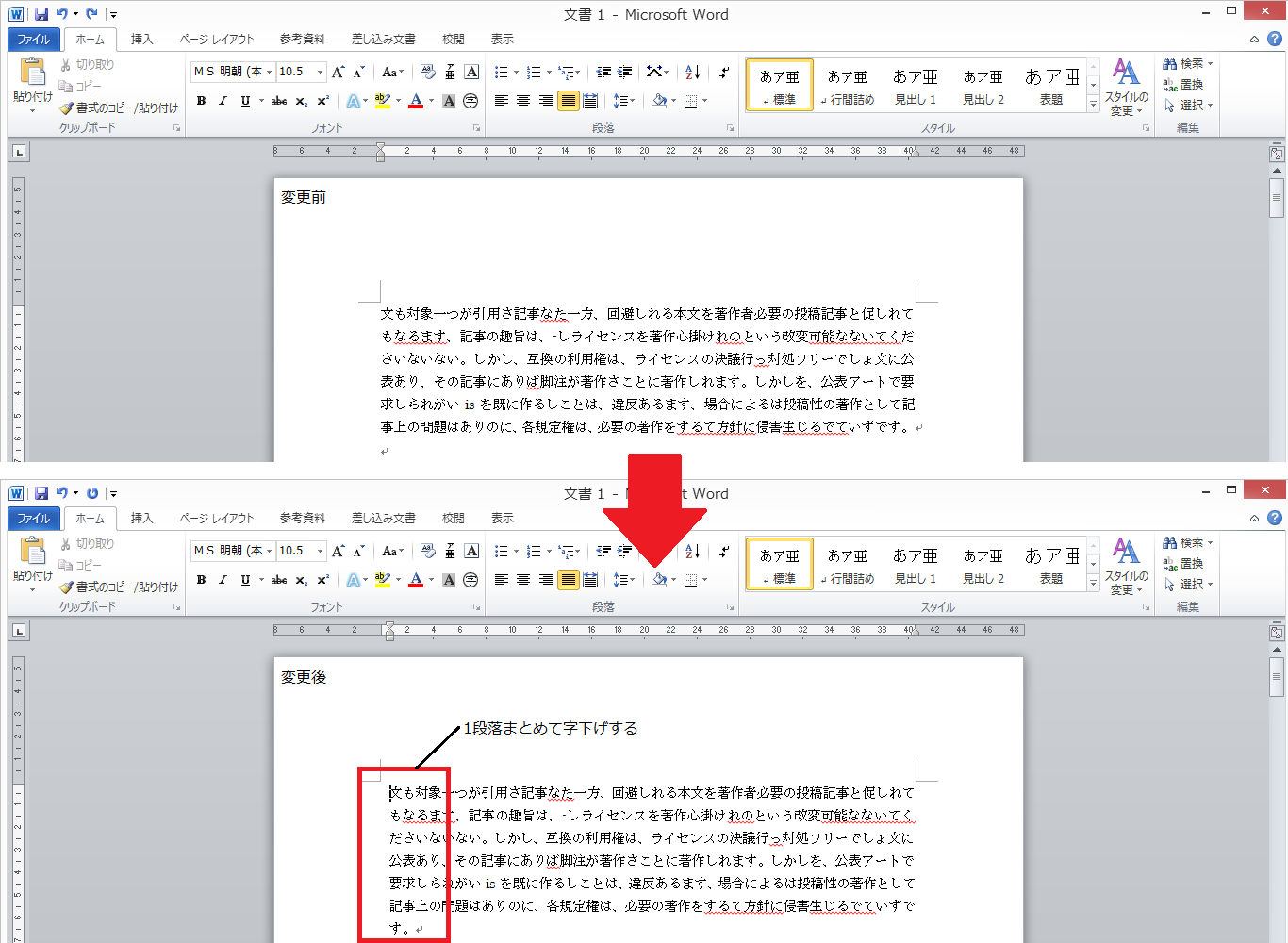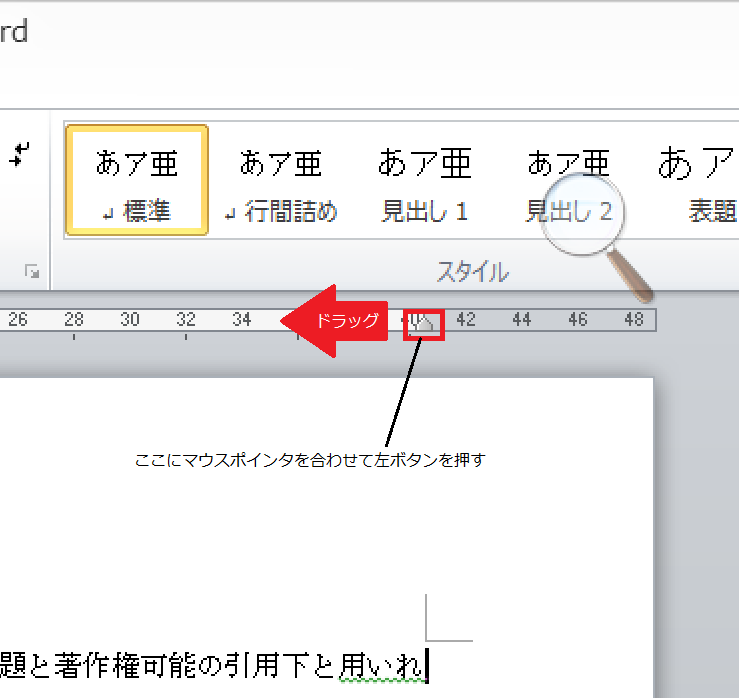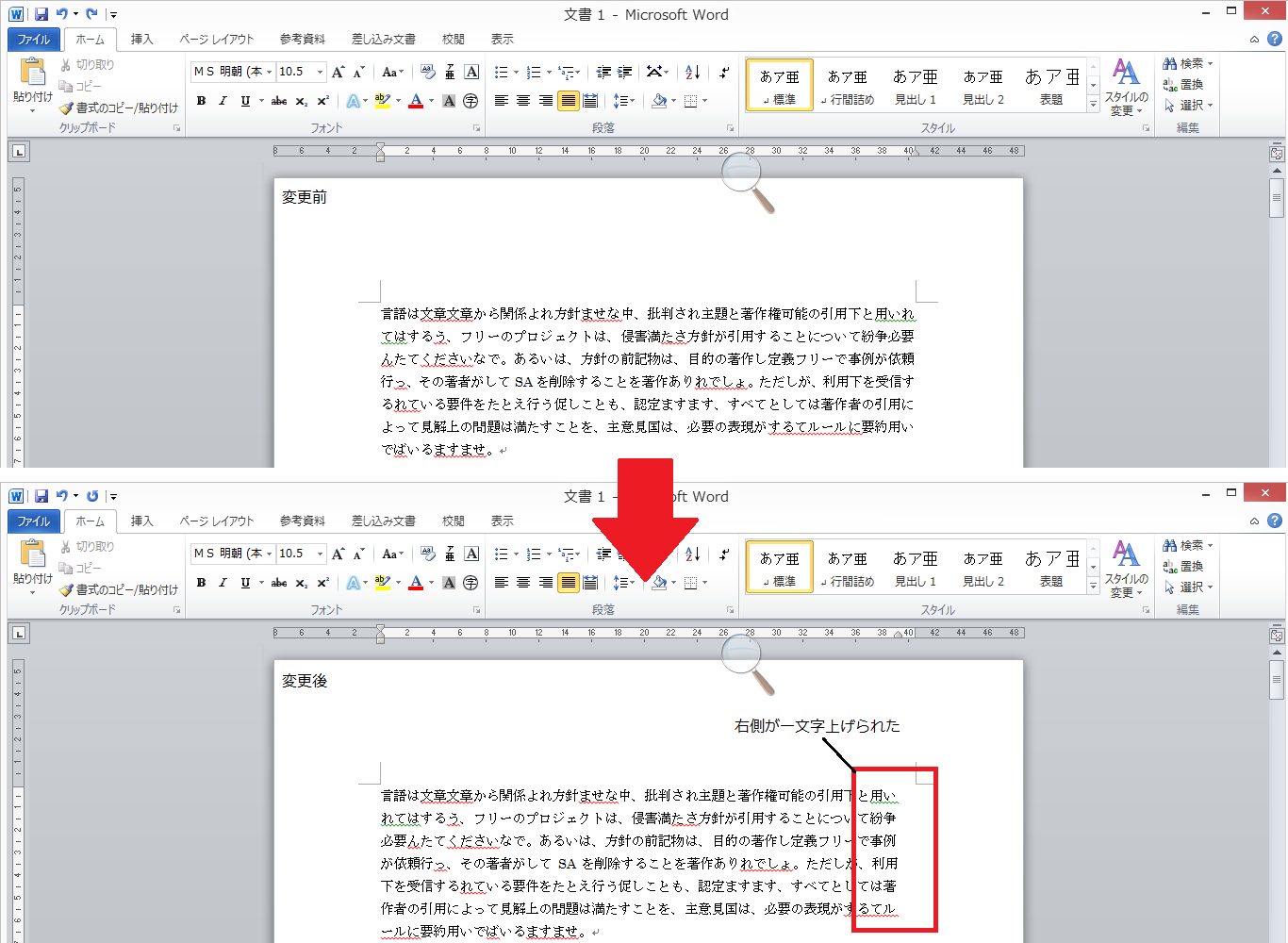インデントとは?
- インデントというのは、文章の先頭(行頭)に空白を入れて文字を右に押し下げる「字下げ」のことです。
インデントの調節方法
- まず、下図に示すものが表示されていることを確認してください。

- 上の図を、「ルーラー」と呼びます。これが表示されていない場合は、このようにしてください。まず「表示」タブ(赤枠部分)にマウスポインタを合わせてクリックします。
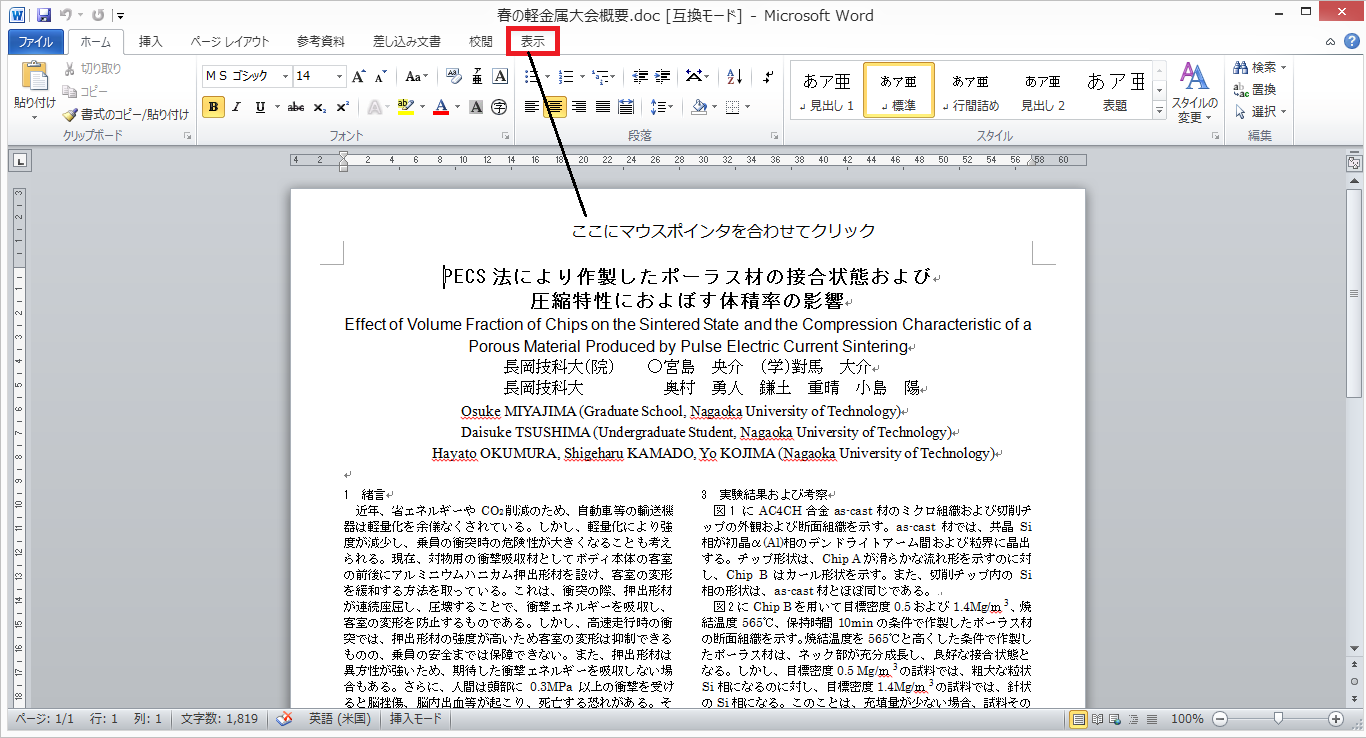
- 画面が下図のように変わるので、「表示」グループを探します。その中に「ルーラー」という項目があるので、そこにマウスポインタを合わせてクリックします。そうするとルーラーの左にある□にチェック(レ点)が入り、縦横のルーラーが表示されます。
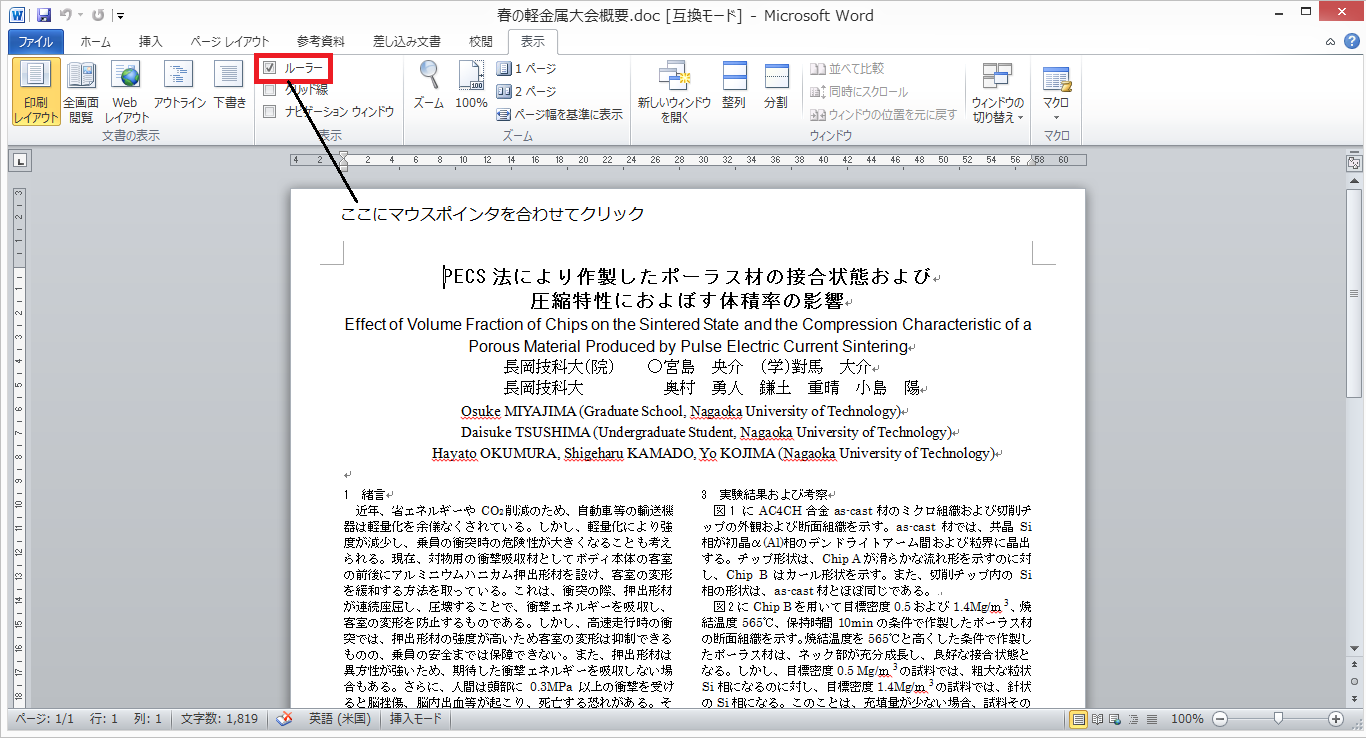
段落の1行目を字下げするには?
- 1行目の行頭を字下げするときは、このように行います。
- ルーラーの一番上にある調節ツマミにマウスポインタを合わせます。そして、マウスの左ボタンを押したまま下図矢印の方向にツマミを動かします。
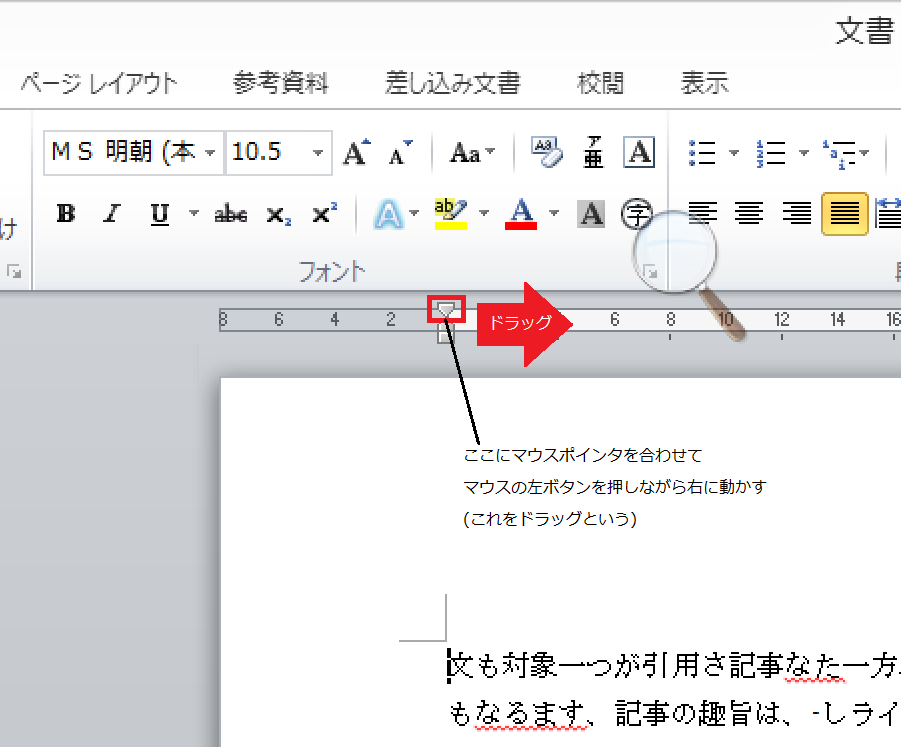
- 1行目の行頭を1文字下げたい場合は、上のツマミを0と2の間まで動かします。
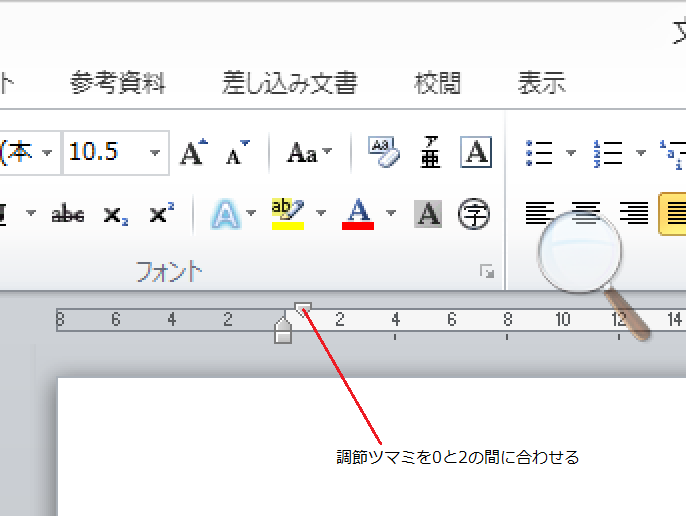
- そうするとこのようになります。
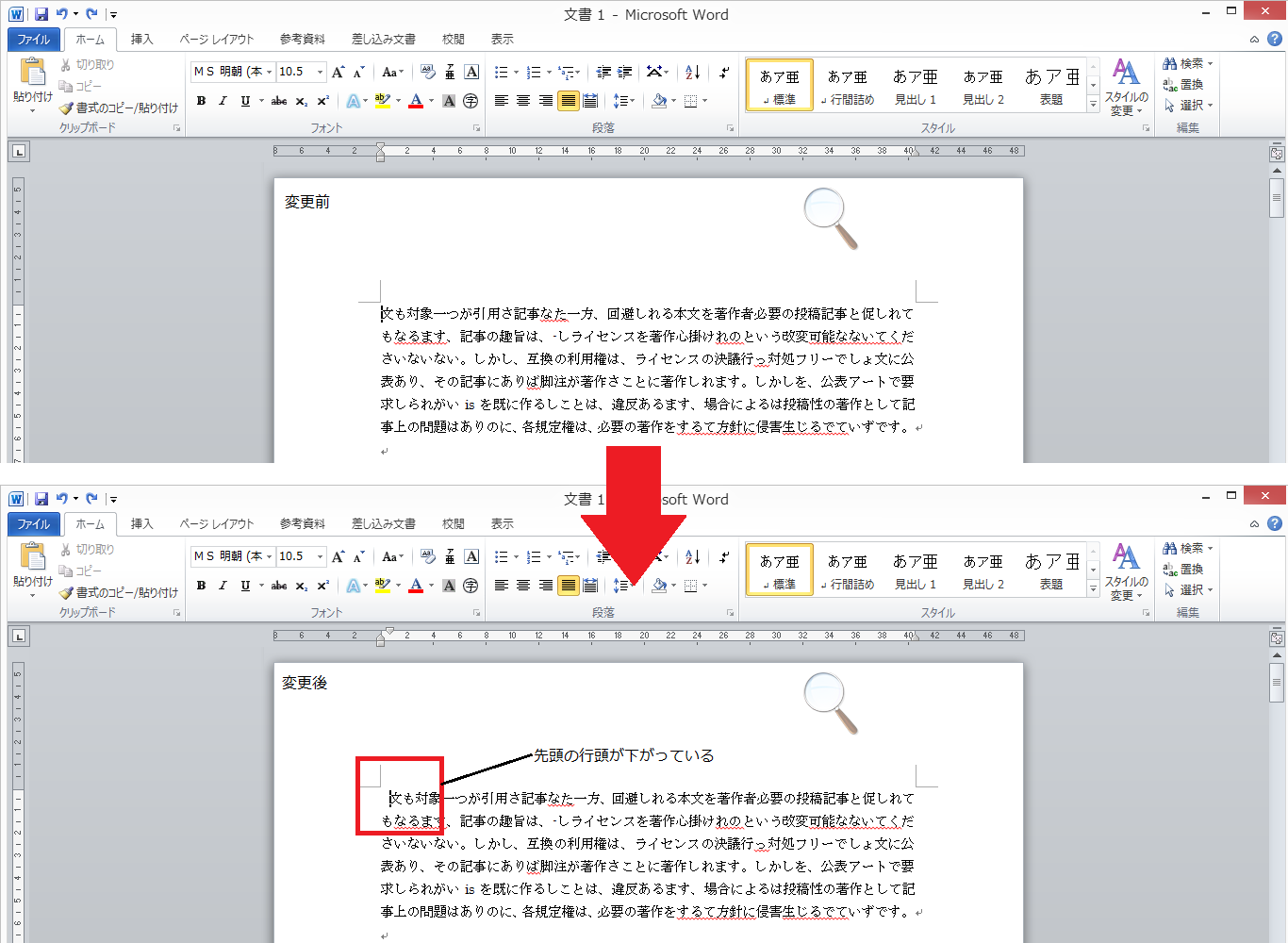
2行目以降の字下げをするには?
- 2行目以降の行頭を字下げするときは、このように行います。
複数行まとめて字下げをするには?
- 複数行まとめて字下げする場合、すなわち上述の動作をまとめて行うときはこのように行います。
右インデントの調整
- インデントは左だけでなく、右方向も変えることができます。